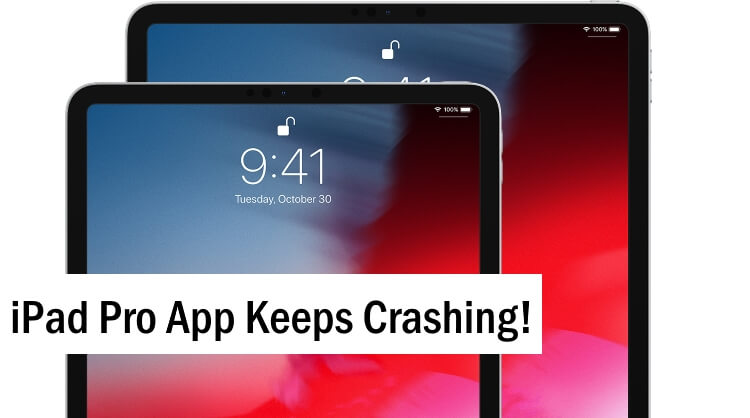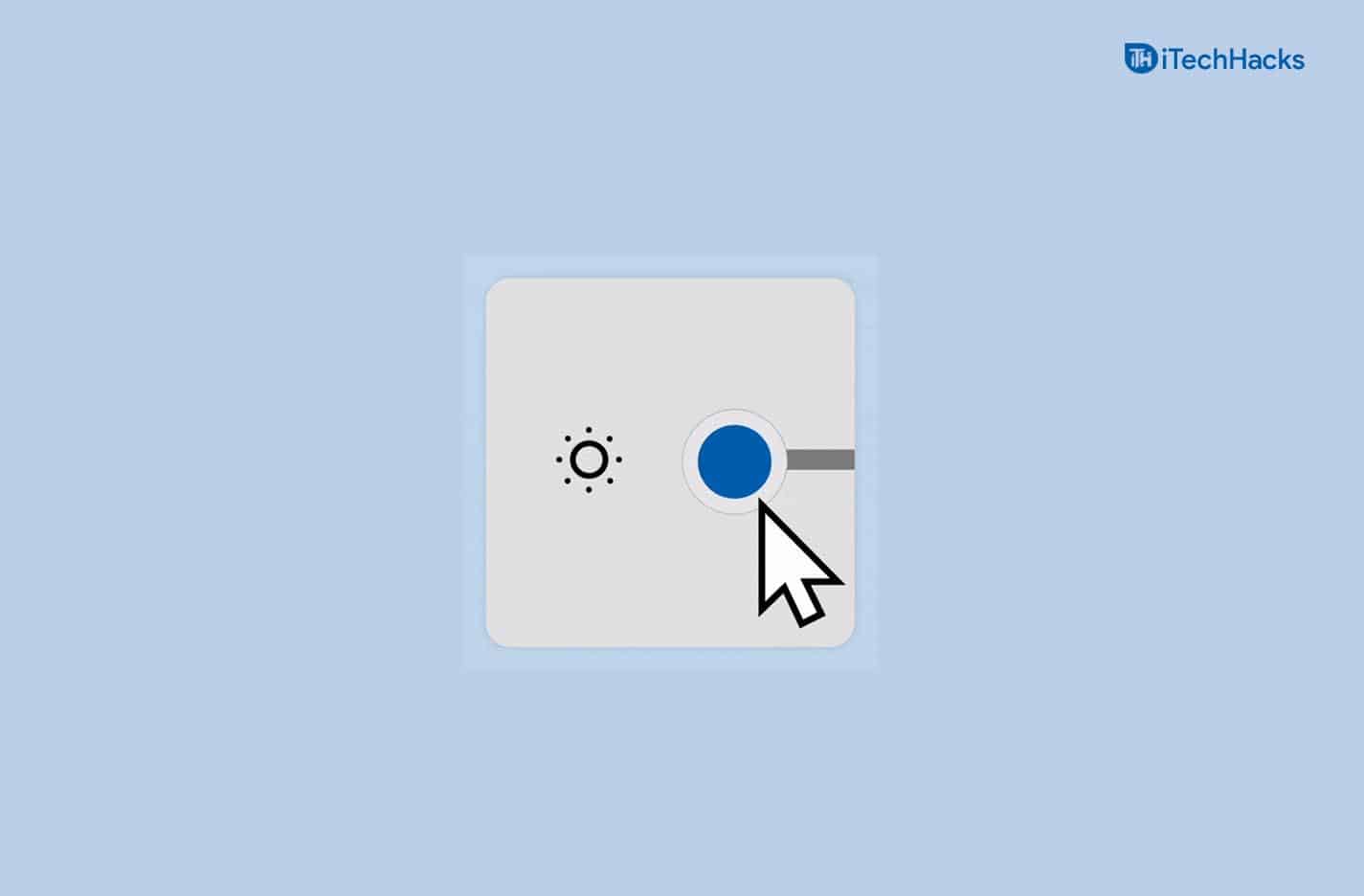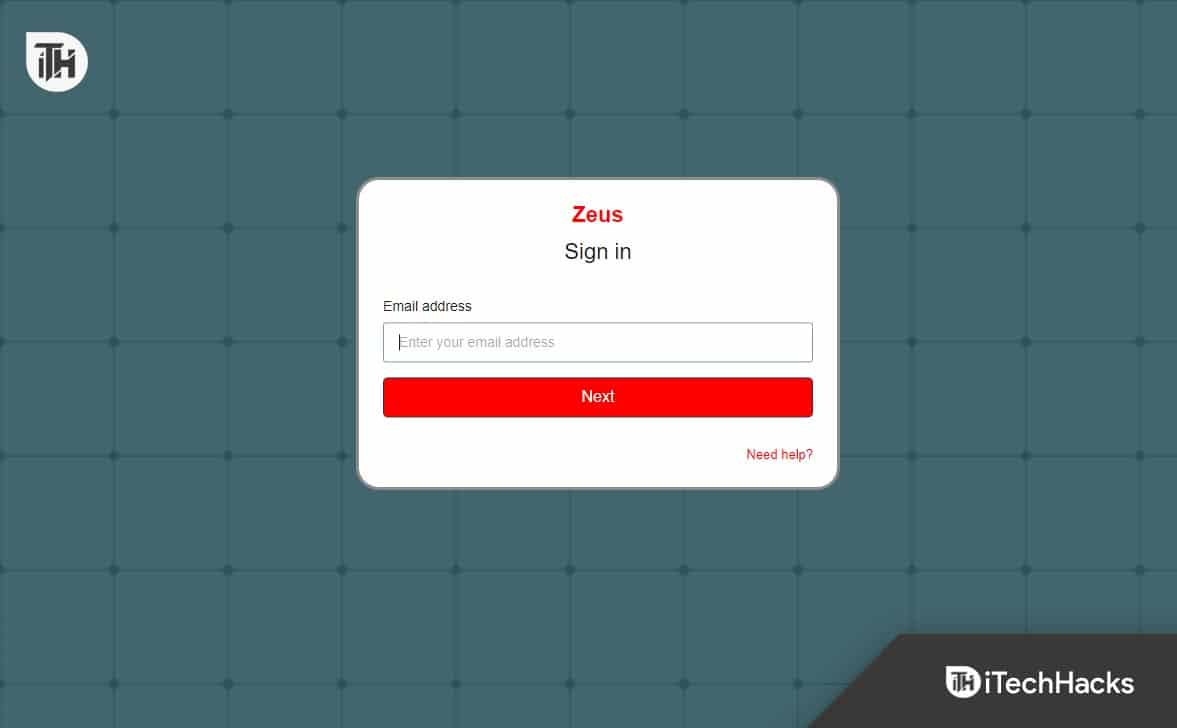Noen brukere har klaget på det når de prøver å installereGoogle Chromepå deres Windows 11/10 PC, fungerer det ikke. Det viser enIngen oppdatering er tilgjengeligfeilmelding. De kan laste ned installasjonsfilen, men installasjonsprosessen blir avbrutt, og denne meldingen vises igjen og igjen. For de som står overfor dette problemet, vil løsningene som dekkes i dette innlegget være nyttige. Før du bruker rettelsene, bør du også sjekke om internettforbindelsen din fungerer som den skal, og kjøre installasjonsfilen for Google Chrome som administrator. Hvis du fortsatt står overfor det samme problemet, bruk disse løsningene.
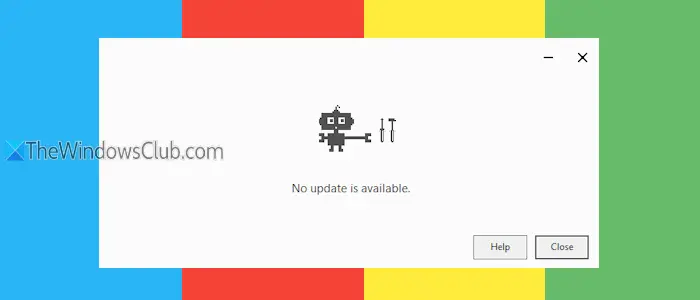
Hvorfor kan jeg ikke installere Chrome-oppdateringen?
Hvis du ikke kan installere en Chrome-oppdatering, kan det skje hvis oppdateringsserveren er utilgjengelig, Internett-tilkoblingen din er ustabil eller administratoren deaktiverer oppdateringer. Antivirus- eller brannmurinnstillingene dine kan også være årsaken til det, da sikkerhetsverktøy kan blokkere programvareoppdateringer. I tillegg kan uønsket programvare eller skadelig programvare også avbryte oppdateringsprosessen.
Google Chrome Ingen oppdatering er tilgjengelig under installasjon
Hvis du mottar detteIngen oppdatering er tilgjengeligfeilnår du installerer Google Chromepå Windows 11/10, bruk rettelsene som er oppført nedenfor:
- Deaktiver antivirus- eller brannmurprogram midlertidig
- Bruk offline installasjonsprogrammet
- Fjern Chrome-nettleseren fullstendig og installer den på nytt.
La oss sjekke disse alternativene.
1] Deaktiver antivirus- eller brannmurprogram midlertidig
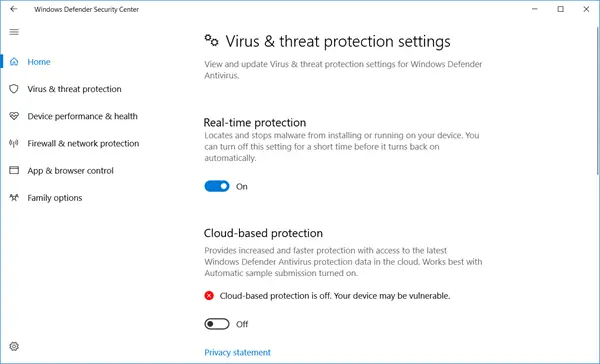
Antivirus- eller brannmurprogrammet ditt kan forhindre programvareoppdateringer og blokkere dem fra å gå online. Hvis dette er årsaken, midlertidigogeller et annet tredjeparts sikkerhetsverktøy du bruker på din Windows-PC. Kjør installasjonsprogrammet og du skal kunne installere Chrome-nettleseren. Etter det kan du aktivere antivirusprogrammet og brannmuren på nytt.
2] Bruk offline installasjonsprogrammet
Denne løsningen hjalp noen brukere med å løse dette problemet. Hvis installasjonsfilen ikke kan hente filene for å oppdatere eller installere nettleseren, kan du detbruk offline installasjonsprogrammetav Google Chrome. Det frittstående installasjonsprogrammet trenger ikke å koble til Googles servere for å hente oppdateringsfiler for å installere det. Det er også nyttig hvis du har en treg og ustabil internettforbindelse. Så,og kjøre den. Du vil være i stand til å installere Chrome-nettleseren på Windows.
3] Fjern Chrome-nettleseren fullstendig og installer den på nytt
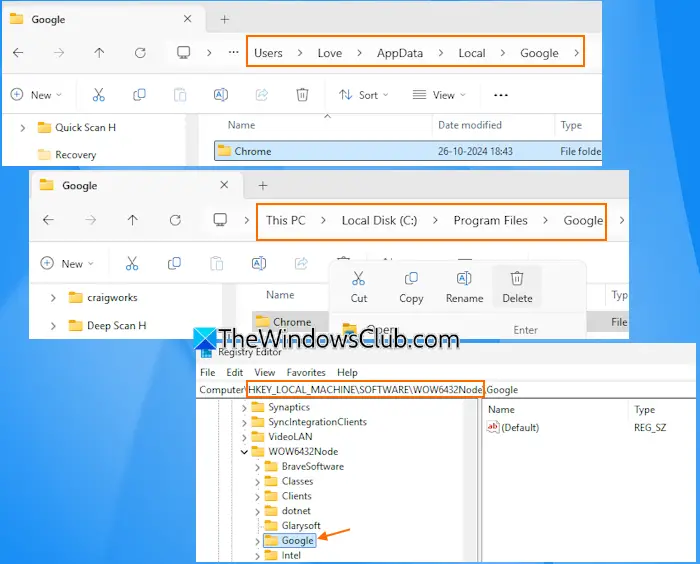
Etter å ha avinstallert et program eller en app, kan gjenværende filer (f.eks. registeroppføringer, tomme mapper osv.) forbli på PC-en. På grunn av dette kan du møte problemer mens du installerer programmet på nytt. Så hvis dette er grunnen til at du ser eningen oppdatering tilgjengeligfeil når du installerer Chrome på din Windows-PC, fjern deretter Chrome-nettleseren helt og installer den på nytt. Når du har avinstallert Google Chrome ved hjelp av kontrollpanelet eller appen Innstillinger, følger du disse trinnene:
- Åpne Filutforsker, skriv
C:\Users\%username%\AppData\Local\Googlei adressefeltet, og trykk Enter. Slett Chrome-mappen - AdgangC:\Program Files\Googleog slettChromemappe fra dette stedet
- Gå tilC:\Program Files (x86)\Googleog fjern Chrome-mappen
- Naviger til følgende bane i Registerredigering-vinduet og slettGooglenøkkel:
HKEY_LOCAL_MACHINE\SOFTWARE\WOW6432Node
Start PC-en på nytt og kjør installasjonsprogrammet for Google Chrome. Nå vil du kunne fullføre installasjonsprosessen.
Det er alt.
Relatert:
Google Chrome vil ikke oppdateres på Windows
Som standard sjekker Chrome-nettleseren etter oppdateringer regelmessig og installerer og bruker en ny oppdatering automatisk. Imidlertid, hvispå din Windows 11/10 PC, kan du oppdatere den manuelt ved å gå tilOm Chromeside (chrome://settings/help) i Google Chrome-innstillingene. Hvis du har problemer med å oppdatere Chrome, tøm nettleserens buffer og tøm informasjonskapslene og prøv igjen. Sørg også for at Google Update Service kjører og densOppstartstypeer satt tilAutomatisk.
Les neste: .